🔔
Push通知の設定
ネイティブアプリではPush通知を行うことができます。
目次
設定方法
Appleでの設定
下記にアクセスして「Keys」をクリック。新規にPush通知用のアクセスキーを発行する。
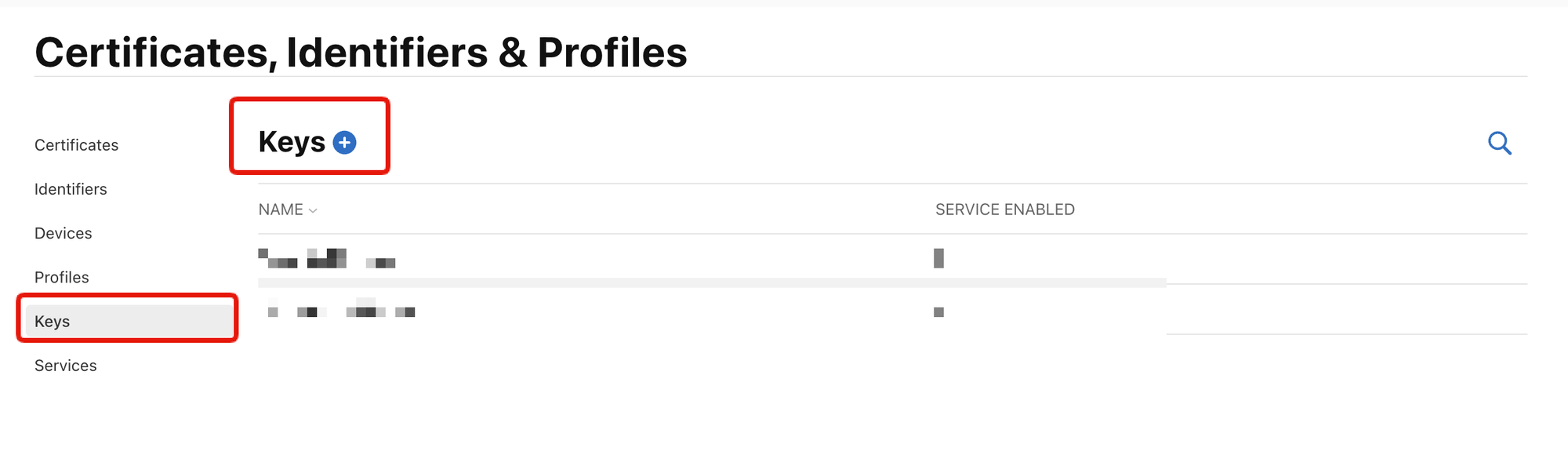
「Apple Push Notifications service」にチェックを入れた後、「Continue」をクリック
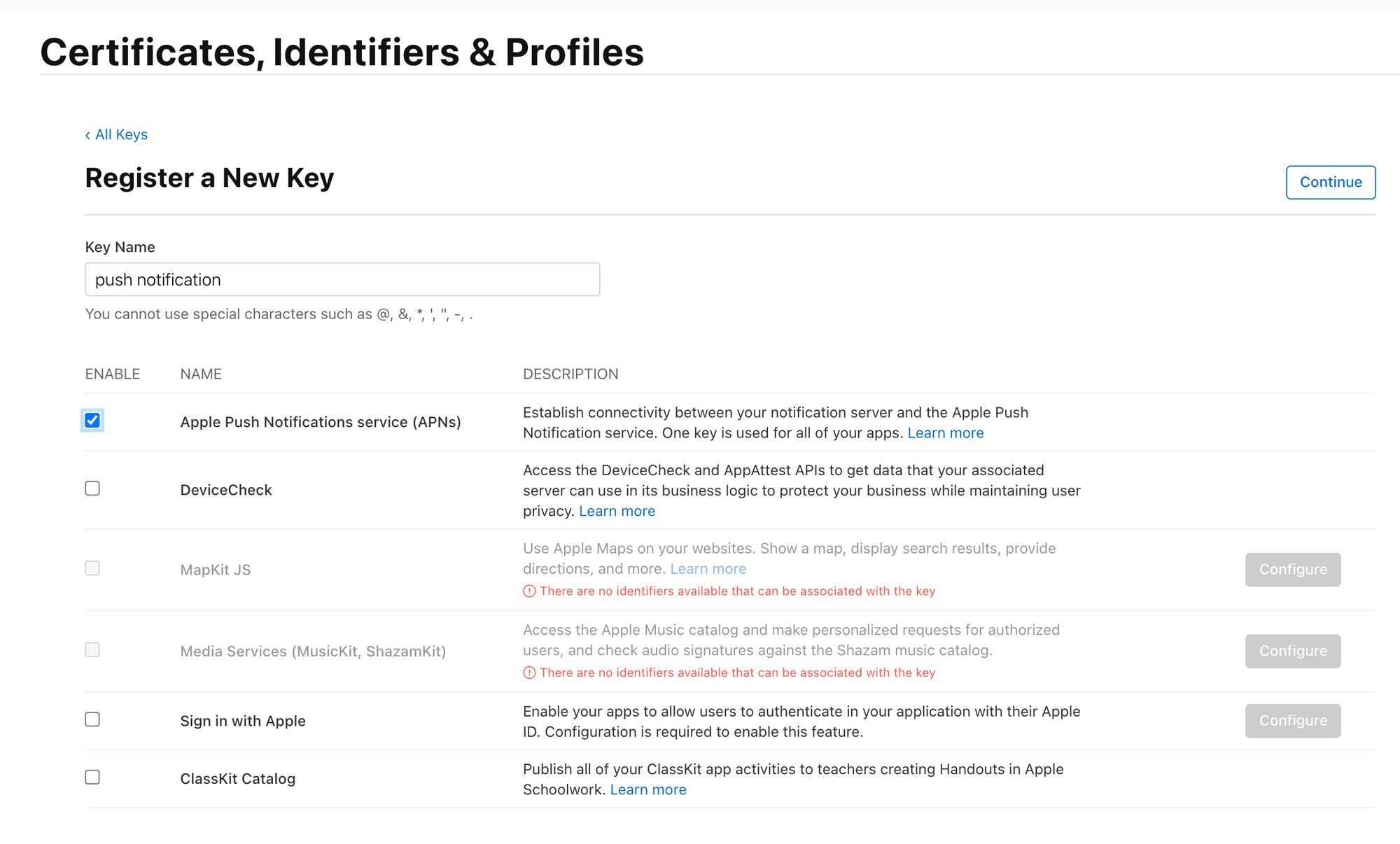
「Download」をクリックしてアクセスキーをダウンロードする。

別途 KeyIDとチームIDが必要なため、コピーしてメモしておく。
Key ID

チームID

firebaseでの設定
Appleの設定が終わったら、firebaseの設定を行う。
事前準備はこちら
Clickアプリのビルド(1)-Firebase事前準備(iOS/Android共通)2022/8/4 11:582025/11/2 9:51事前準備が終わったら、firebaseのプロジェクト画面から、歯車アイコンを押し「プロジェクトの設定」をクリック
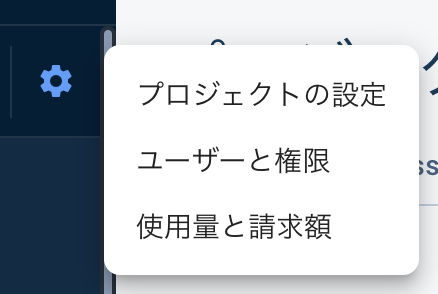
「Cloud Messaging」をクリック。この画面で先ほどApple側でダウンロードしたファイル、Key ID、チームIDを設定する。
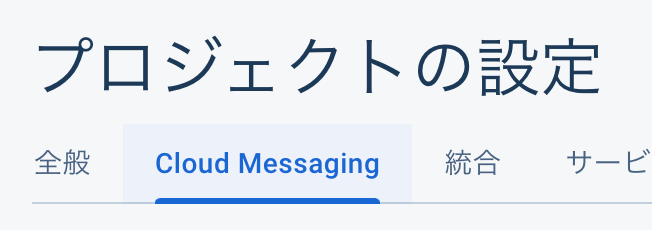
APNs 認証キーにて、「アップロード」をクリック
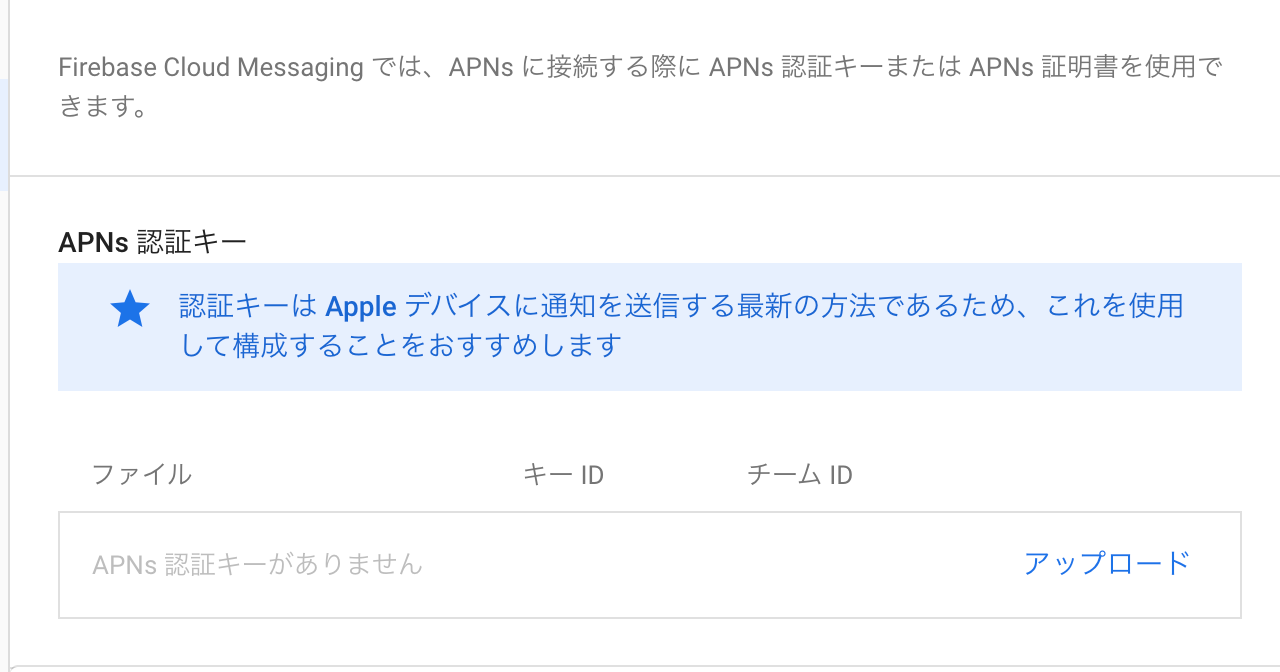
- Apple側でダウンロードしたファイル
- Key ID
- チームID
の3つを入力後「アップロード」をクリック
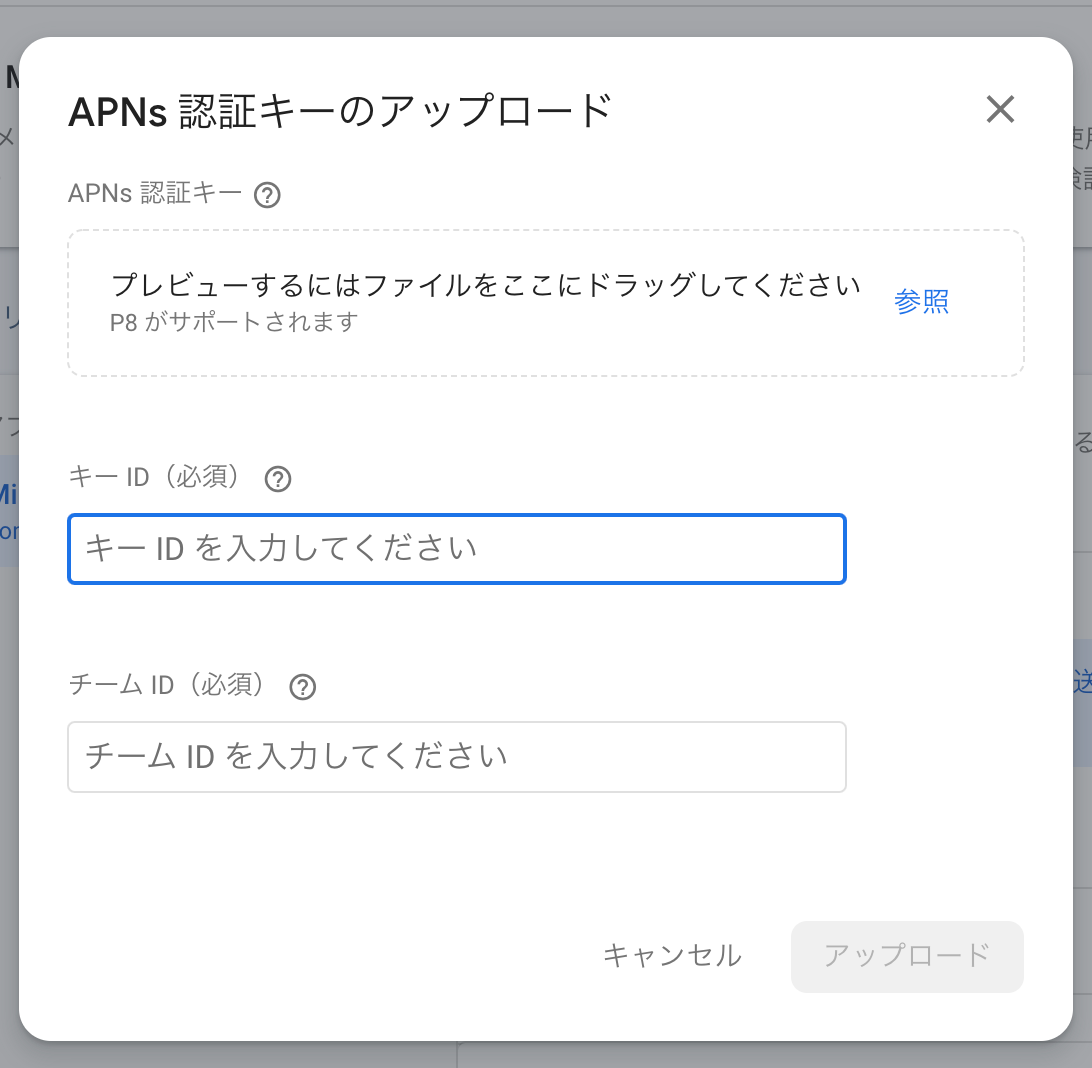
確認
Clickの設定画面で「Push通知」をクリックする。
タイトルと本文を入力してPush通知を送信する。
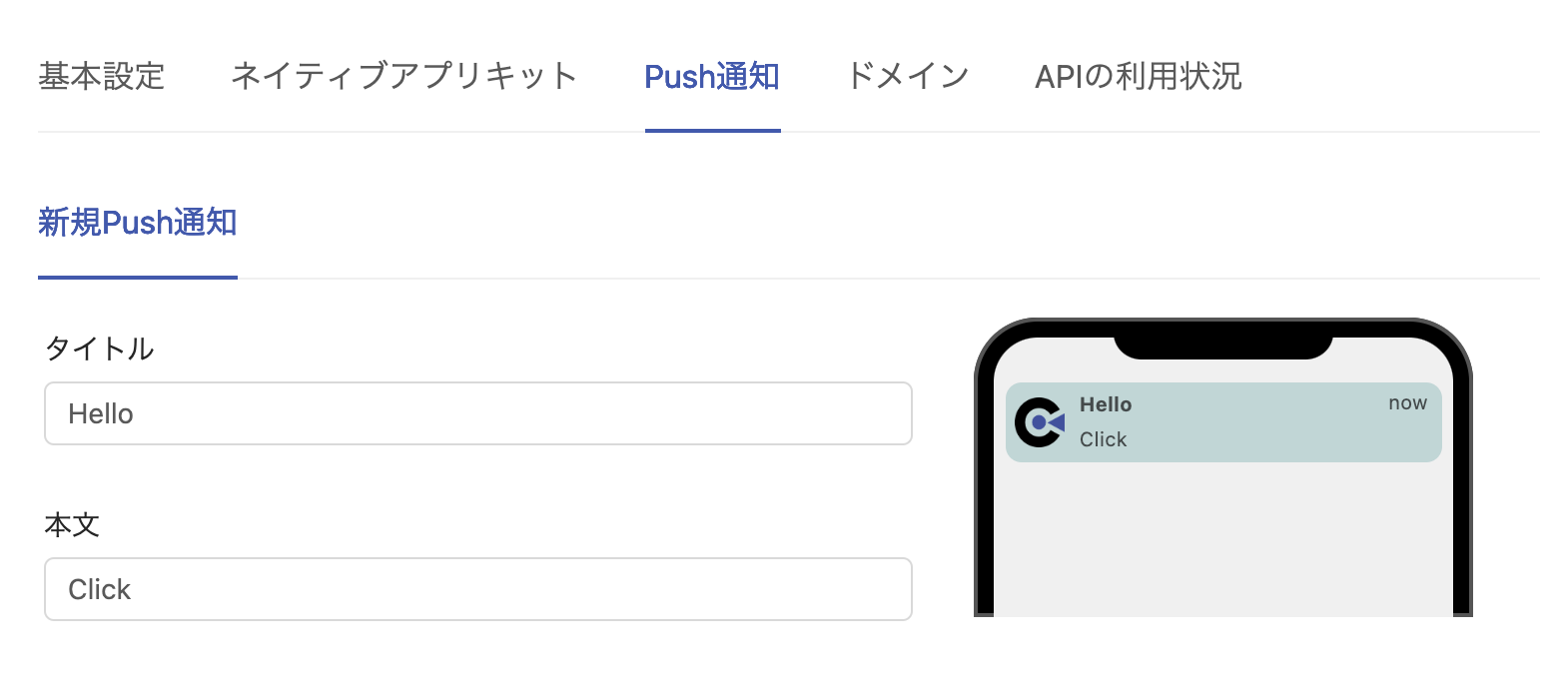
アプリをインストールし、通知設定をONにしている場合、以下のようにPush通知が届きます。
